-
![]() Windows向けデータ復旧
Windows向けデータ復旧
- Data Recovery Wizard Free購入ダウンロード
- Data Recovery Wizard Pro 購入ダウンロード
- Data Recovery Wizard WinPE購入ダウンロード
- Partition Recovery購入ダウンロード
- Email Recovery Wizard購入ダウンロード
- おまかせデータ復旧サービス
概要:
この記事では、「このアプリはお使いのPCでは実行できません」エラーを修復する方法を説明します。今すぐ本記事を読んで、このエラーを修復しましょう。
「このアプリはお使いの PC では実行できません」というエラーメッセージは、これまでWindows 10ユーザーに影響を与えたその中で最も悪名高いエラーメッセージの1つである。このエラーメッセージは、さまざまな表現形式があり、WindowsのデフォルトアプリケーションからWindowsオペレーティングシステム用に設計されたサードパーティ製ソフトウェアまで、幅広い種類のアプリに影響を与える恐れがあります。通常、下記通りのエラーメッセージがあります。

この部分では、このエラーを修正する解決策及びトラブルシューティング手順を紹介します。
このエラー メッセージが表示される最も一般的な理由の1つは、オペレーティング システムに対して間違ったプログラムをダウンロードしたことです。たとえば、Windows32ビットを使用しているが、Windows64ビットOS用のプログラムをダウンロードしてしまった。インストールするプログラムを再確認し、正しいセットアップ ファイルがダウンロードされていることを確認してください。
ほとんどのプログラムやアプリケーションが64ビット ベースである場合は、データを失わずにWindows10を32ビットから64ビットにアップグレードすることをお勧めします。64ビットにアップグレードする前に、有効なファイル バックアップ プログラムを使って、重要なファイルをすべてバックアップする必要があります。EaseUS Todo Backup を使用すると、簡単なクリックで Windows10/8/7 などのデータをバックアップできます。
ゲストアカウントを使用している場合、最初に試すべきことの1つは、管理者アカウントに切り替えることです。すでに管理者アカウントを担っても問題が解決しない場合は、新しい管理者アカウントを作成してこの問題を解決する必要があります。
ステップ1.スタートメニューダイアログボックスに「設定」と入力し、「アカウント」をクリックします。
ステップ2.「家族とその他のユーザー」オプションをクリックします。「このPCに他の人を追加する」を選択します。
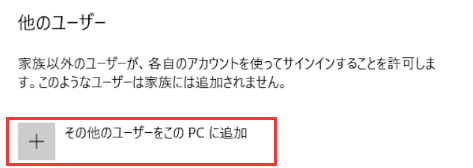
Windowsのご案内に従って、新しいアカウントを作成します。新しいウィンドウが表示されたら、「このユーザーのサインイン情報がありません」をクリックします。
ステップ3.「Microsoftアカウントを持たないユーザーを追加する」オプションを選択します。
ステップ4.ローカルアカウントのユーザー名とパスワードを入力して「次へ」をクリックします。
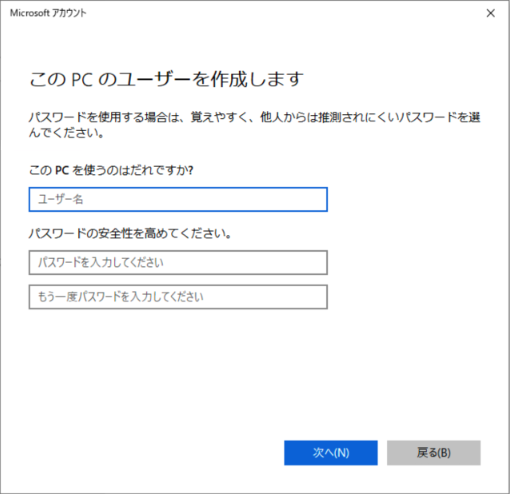
ステップ5.作成した新しいアカウントが表示されるはずです。次に、「設定」>「アカウント」>「あなたの情報」に移動します。「Microsoftにサインインする方法を管理」オプションを選択します。
ステップ5.新しいユーザー名とパスワードを入力し、「サインイン」をクリックします。
新しい管理者アカウントに切り替えることで問題が解決した場合は、個人用のファイルとフォルダーをこの新しいアカウントに移動し、今後はそれを使用する必要があります。
ステップ1.キーボードで「Windows + I」を同時に押します。次に「更新とセキュリティ」をクリックします。
ステップ2.ペインの左側にある「開発者向け」をクリックします。次に、右側の「サイドロードアプリ」をクリックします。
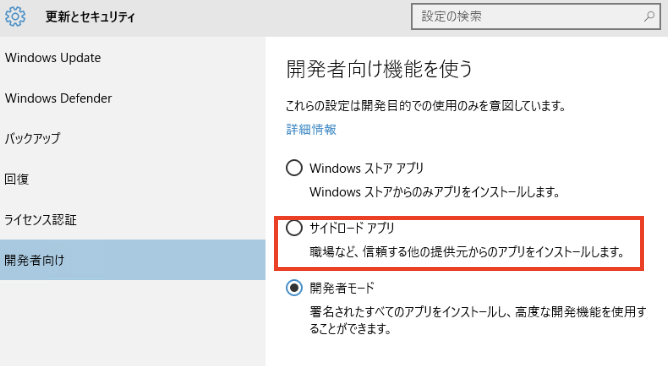
SmartScreenは、フィッシング攻撃やマルウェアからユーザーを保護するために設計された Windows10の組み込み機能です。レポートによると、この機能により「このアプリはお使いのPCでは実行できません」というエラーが発生する場合があるため、無効にすることが最善であると考えられます。
ステップ1.キーボードで「Windows + S」を同時に押して、検索ボックスを呼び出します。検索ボックスに「スマート スクリーン」と入力し、[アプリとブラウザーのコントロール] をクリックします。
ステップ2.「アプリとファイルの確認」カテゴリの下にある「オフ」オプションをクリックします。
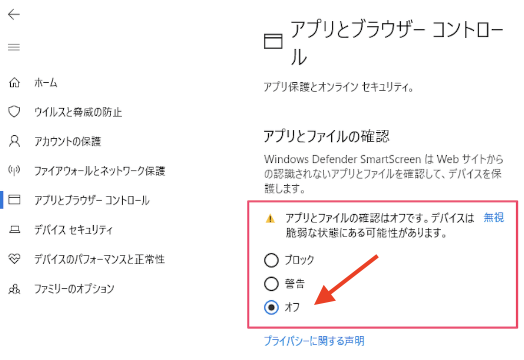
ステップ3.続行するには管理者の承認を得る必要があります。ユーザーアカウント制御ウィンドウで「はい」をクリックして続行します。
ステップ4.今すぐインストールしたいアプリを再インストールしてみてください。通知が再度表示されるかどうかを確認します。
再度表示される場合は、SmartScreenフィルターを警告ステータスに戻します。これにより、ウイルスやマルウェアを防ぐことができます。
上記の解決策のいずれかを試してもエラーが引き続き発生する場合は、次の方法を試し、またはオンラインサポートを求めることができます。
EaseUS Todo Backup
PCのデータのセキュリティのため、完全・自動的にバックアップを実行できるバックアップソフトでもあり、ハードディスク・OSを完璧にクローンできる高度なクローンソフトでもあります。